
Знаєте, а я помилявся, коли говорив. що 20 Gb вам вистачить на розробку. Після виходу в світ поновлення XCode 4.2, точніше поновлення iOS SDK до версії iOS 5 я зіткнувся з проблемою, що 4 Gb вільних мені не вистачає на установку.
Шкода, дуже шкода. Знову - танці з бубном і шаманські штучки.
Для розширення динамічного диска (я сподіваюся звужувати його ви не станете) вам потрібно виконати наступні кроки:
- я б рекомендував зберегти .vdi вашого диска, ну так. на всякий випадок
- запускаємо CMD.exe (а б знову ж рекомендував запустити його від імені адміністратора)
- переходимо в папку де встановлено VirtualBox. Якщо ви ні чого не вигадували при установці то це буде ось тут:
якось так: VBoxManage modifyhd d: \ vms \ osx64.vdi --resize 65000
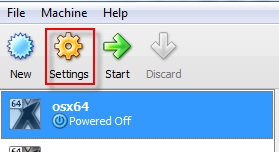
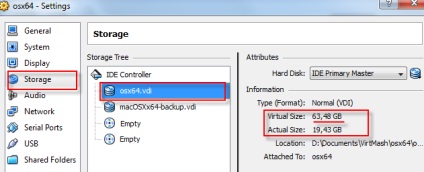
Власне VirtualBox ми вже вмовили. Залишилося, щоб в чудеса повірила Mac OS X Lion.
Запускаємо нашу віртуальну машину з Mac OS X Lion, йдемо в Finder і бачимо.
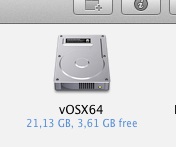
мда. не дуже приємно.
Ну що-ж, давайте поборемося!
Запускаємо дискові утиліти Mac OS
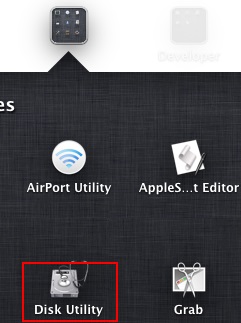
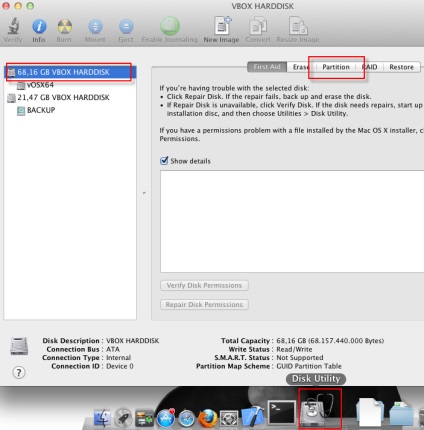
Тиркало в Partision. І бачимо, що у нас, тепер виявляється - повно місця:
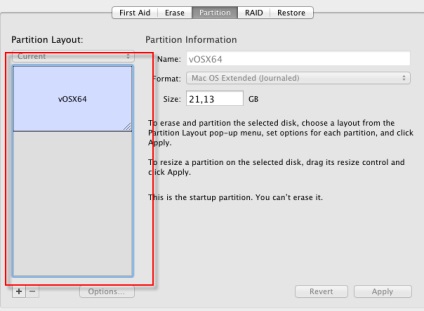
Усе. жити можна, до перемоги всього-то пари маніпуляцій залишилося!
Розширюємо наші терени:
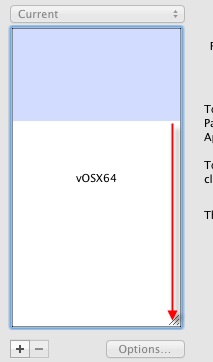
- таким чином ми рашіряем обрану партіціі жорсткого диска Mac OS до максимуму.
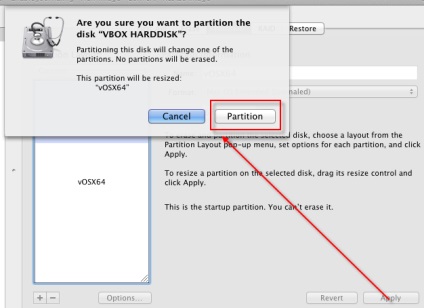
- треба натиснути Applay і погодитися змінити розмір обраної партіціі.
Тепер закриваємо / відкриває дискові утиліти Mac OS і.

- УРА! Ми всіх перемогли.
На зміну розміру, від пошуку інформації до реальних справ у мене пішло щось 4 хвилини сумарно, та ще я 10 хвилин писав цю стати. Не слухайте нікого, хто говорить, що змінити розмір динамічного диска на гостьовий операційній системі MacOS X Lion - тродоёмкая і довго за часом завдання! Ні, ні і ще раз - ні.
З вдячністю до джерел:
на жаль, змушений вам повідомити - фокус не вдасться! Зміна розмірів основного розділу, як я их встановлена Mac OS неможливо без повного видалення на ньому даних. Тобто - повне пересозданіе розділу. Якщо ви собі дасте привід попрацювати, то це - підтверджено на офіційному сайті Apple в документації.
Рішення, звичайно є. Правда в 4 хвилини воно вже не вкладається. Я вам тут розповідав як створювати резервну копію. Якщо ви цього ще не зробили, то прийшов час.
Створивши резервну копію, перезапускаємо гостьову Mac OS в VirtualBox і стартуємо її з завантажувального диска. Mac OS нам радісно повідомить, що, на жаль, мілчеловек, що не Мильці, тому як голитися вже не будеш. Тобто встановитися не можу, можу тільки відновитися. Ну і ладнож. Нам поки і не те і не інше не треба. А треба нам поасть в дискові утиліти, які знаходяться в даний момент в віху екрану в системному меню.
Запускаємо дискові утиліти, вибираємо наш багатостраждальний диск і. намагаємося зробити те ж саме, що ми вже робили і отримуємо, ессно отлуп. Витираючи рукавом скупу чоловічу сльозу, тупа пересоздаём диск, вибравши установку 1 (тобто весь простір в розділі відводимо під нього). Даємо йому те ж ім'я, можемо, втім і інше, тільки для чого? І погоджуємося на вбивство.
Процедура ця моментальна. Натиснув, отримав новий чистенький диск і все. Далі лише залишається запустити відновлення з резервної копії, вибравши другий диск (який у мене так і зветься - backup) і на ньому найостаннішу копію. Відновлення 20 Gb у мене тривало 45 хвилин.
Про що я дуже шкодую і все більше схиляюся до думки купити вже Apple Mac і не морочитися більше з VirtualBox-му
Так, зовсім забув. Ще одним рішенням - буде використання будь-яких Парагон та інших iPortition. Правда коштують вони. Але ж допитливий розум російського програміста завжди знайде різьблення на саму хитру нарізку. Якщо чесно, то пошук різьблення, по тимчасових витратах можна порівняти з тим методом, що я описав вище.